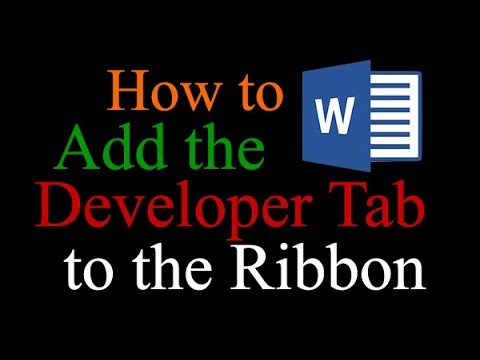यह wikiHow आपको सिखाता है कि किसी कंप्यूटर का उपयोग करके, Excel स्प्रेडशीट में किसी पावर एक्सपोनेंट के सटीक संख्यात्मक मान की गणना करने के लिए एक सूत्र का उपयोग कैसे करें।
कदम

चरण 1. अपने कंप्यूटर पर माइक्रोसॉफ्ट एक्सेल खोलें।
अपने एप्लिकेशन फ़ोल्डर में या अपने स्टार्ट मेनू पर एक्सेल ऐप ढूंढें और इसे खोलें।

चरण 2. एक नई स्प्रेडशीट बनाएं।
दबाएं नया एक नई, रिक्त स्प्रेडशीट बनाने के लिए बटन जहाँ आप सूत्र दर्ज कर सकते हैं और गणना कर सकते हैं।
वैकल्पिक रूप से, आप एक सहेजी गई स्प्रेडशीट फ़ाइल खोल सकते हैं और उस पर काम कर सकते हैं।

चरण 3. एक खाली सेल पर डबल-क्लिक करें।
एक खाली सेल ढूंढें जहां आप अपनी गणना कर सकते हैं, और सेल की सामग्री को संपादित करने के लिए उस पर डबल-क्लिक करें।

चरण 4. खाली सेल में =POWER(base, power) टाइप करें।
यह सूत्र आपको एक आधार संख्या और एक शक्ति घातांक सम्मिलित करने और गणना का परिणाम देखने की अनुमति देगा।

चरण 5. आधार को उस आधार संख्या से बदलें जिसे आप गुणा करना चाहते हैं।
सूत्र में "आधार" हटाएं, और वह संख्या दर्ज करें जिसे आप यहां गुणा करना चाहते हैं।

चरण 6. शक्ति को उस घातांक से बदलें जिसे आप लागू करना चाहते हैं।
सूत्र में "शक्ति" हटाएं, और उस शक्ति घातांक को दर्ज करें जिसे आप अपनी आधार संख्या से गुणा करना चाहते हैं।
उदाहरण के लिए, यदि आप 5 की घात 3 (5.) की गणना करना चाहते हैं3), आपका सूत्र =POWER(5, 3) जैसा दिखना चाहिए।

चरण 7. हिट दर्ज करें या ⏎ अपने कीबोर्ड पर लौटें।
यह निर्दिष्ट गणना करेगा, और परिणाम को सूत्र कक्ष में दिखाएगा।